来源:小编 更新:2025-05-07 03:02:58
用手机看
哇塞,你有没有想过,在电脑上也能轻松运行安卓系统呢?没错,就是那种你在手机上玩得乐此不疲的游戏和应用,现在都能在电脑上体验!今天,就让我带你一起探索如何用虚拟机安装安卓系统,让你的电脑瞬间变身安卓乐园!
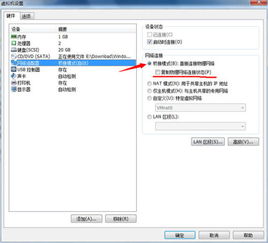
首先,你得有个虚拟机软件。市面上有很多选择,比如VMware、VirtualBox等。这里,我推荐VMware Workstation,因为它功能强大,兼容性好,而且操作简单。
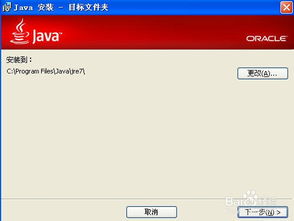
第一步,打开浏览器,输入“VMware Workstation官网”,找到下载页面。根据你的操作系统选择合适的版本,然后下载。
下载完成后,双击安装包,按照提示进行安装。安装过程中,你可以选择默认设置,也可以根据自己的需求进行自定义。
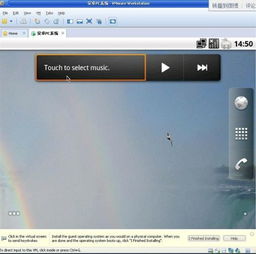
安装完成后,启动VMware Workstation。如果需要激活软件,请输入有效的序列号或选择试用版。
接下来,你需要下载安卓系统的镜像文件。这里,我推荐Android-x86,它是一个将安卓操作系统移植到x86架构的开源项目。
打开浏览器,输入“Android-x86官网”,找到下载页面。根据你的需求选择32位或64位版本,然后下载。
为了确保下载的镜像文件没有损坏,可以使用MD5或SHA256校验工具进行校验。与官方网站提供的校验值进行对比,确保文件完整性。
现在,你已经准备好了虚拟机软件和安卓系统镜像,接下来就是创建虚拟机了。
打开VMware Workstation,点击“创建新的虚拟机”。
在弹出的对话框中,选择“自定义(高级)”。
在“安装操作系统”页面,输入虚拟机的名称,选择操作系统为“其他”,然后选择“Linux”,版本为“FreeBSD”。
在“安装源”页面,选择“CD/DVD使用ISO镜像文件”,然后点击“浏览”找到你下载的Android-x86镜像文件。
根据你的PC性能分配内存和处理器核心。一般来说,分配2GB内存和2个核心即可。
在“虚拟硬盘”页面,选择“创建新的虚拟硬盘”,然后选择“分配所有空间现在”,设置虚拟硬盘的大小。
根据你的需求设置网络和其它选项,如网络类型、启动顺序等。
点击“完成”按钮,完成虚拟机的创建。
现在,你已经创建好了虚拟机,接下来就是安装安卓系统了。
在VMware Workstation中,选中你的虚拟机,点击“启动”。
按照安装向导的指示进行安装。在安装过程中,你可能需要选择语言、键盘布局等。
安装完成后,重启虚拟机。
首次启动安卓系统时,需要进行一些初始设置,比如设置网络、账户等。
为了提高虚拟机的性能,你可以进行以下优化:
显存分配:在显示设置里将显存拉到128MB,开启3D加速。
共享文件夹:设置一个固定目录,方便APK安装包快速传输。
键位映射:用Keymapper工具把WASD设为方向键。
通过以上步骤,你就可以在电脑上安装并运行安卓系统了。现在,你可以在电脑上玩手游、刷抖音、看视频,享受安卓系统的便捷和乐趣。快来试试吧,让你的电脑焕发新的活力!